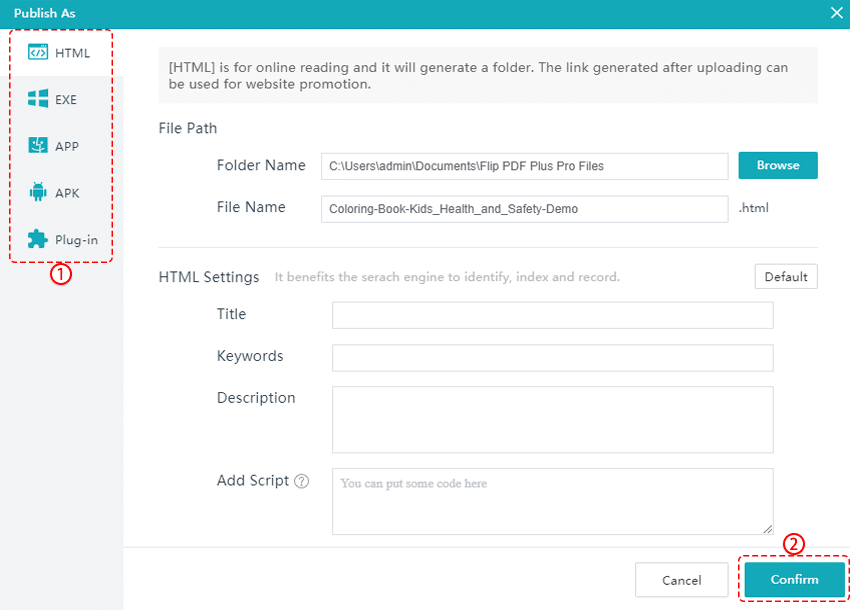Daftar isi
Langkah 1. Impor PDF Anda #
1. Di halaman awal, klik [Impor PDF]. 2. Di jendela pop-up, tekan opsi [Impor Multi-PDF]. 3. Klik [Tambahkan PDF] atau [Tambah Folder] untuk mengunggah PDF Anda. 4. Kemudian klik [Impor].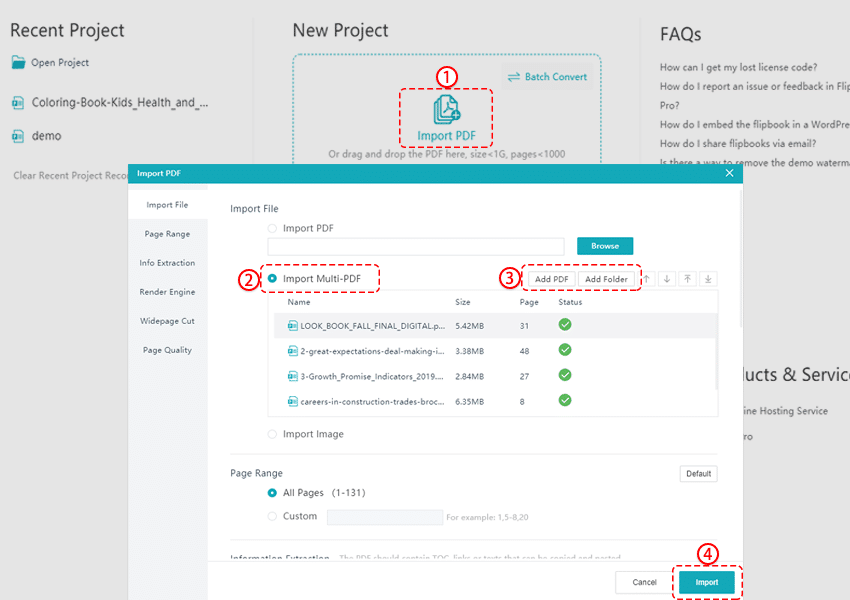
Sebelum mengimpor, Anda dapat mengatur rentang halaman yang akan diimpor. Anda juga dapat menyesuaikan parameter kualitas halaman flipbook Anda.
Langkah 2. Sesuaikan flipbook Anda #
Setelah mengonversi, jika Anda ingin menyesuaikan lebih lanjut flipbook Anda. Anda dapat menerapkan template bawaan, tema, adegan, dan menyesuaikan lebih banyak pengaturan seperti logo, latar belakang, dan suara.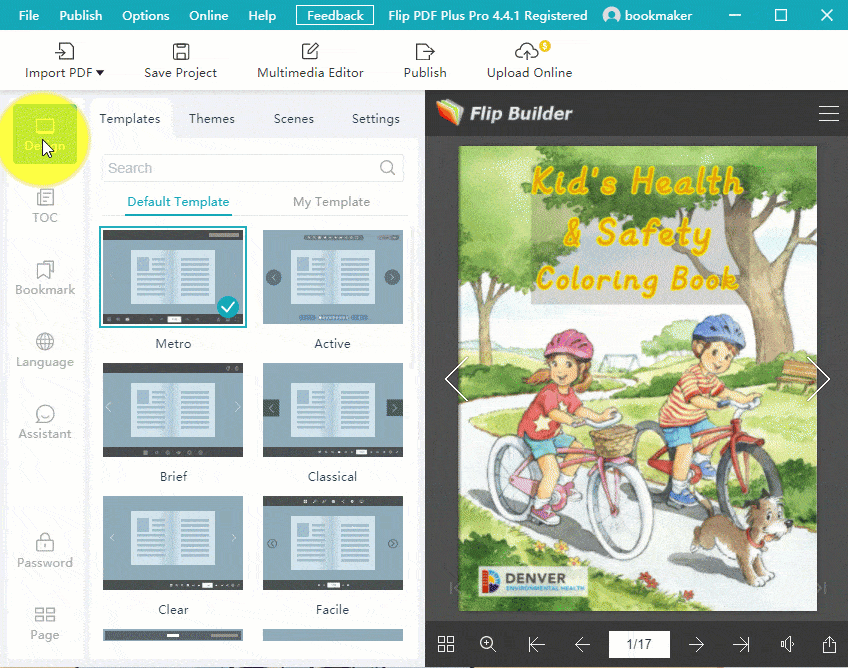
Anda juga dapat mengklik tombol di sidebar untuk menyesuaikan TOC dan bookmark, untuk mengubah bahasa atau menambahkan asisten suara dan mengatur kata sandi.
Langkah 3. Tambahkan multimedia dan animasi #
Di editor multimedia, Anda dapat menambahkan multimedia seperti tautan, telepon, gambar, bentuk, teks, video, audio, dan alat lainnya ke dalam flipbook Anda. Anda juga dapat menambahkan animasi interaktif untuk elemen.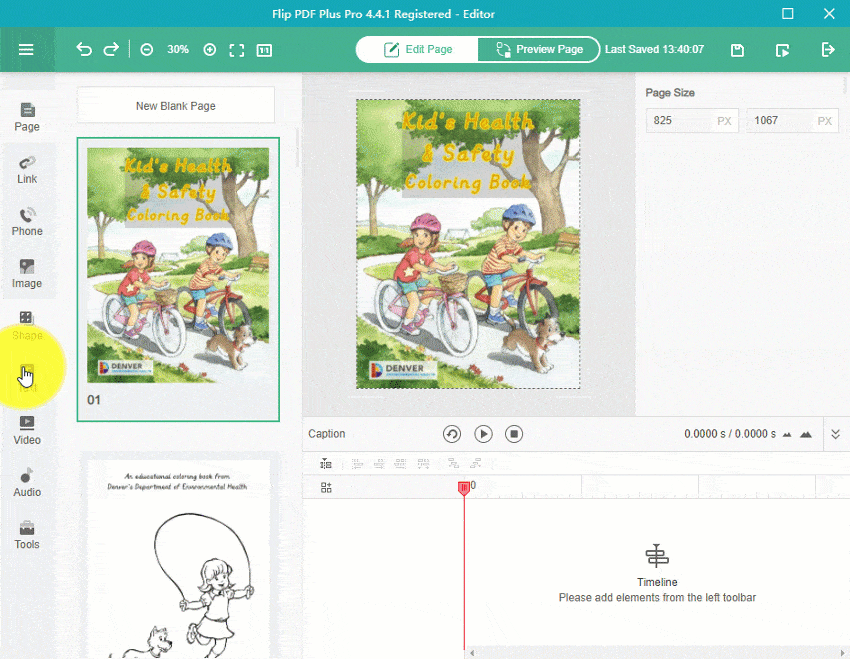
Catatan: Hanya Flip PDF Plus Pro dan Flip PDF Plus Corporate yang memiliki fitur ini. Flip PDF Plus tidak.
Langkah 4. Publikasikan flipbook Anda #
Setelah penyesuaian lebih lanjut, Anda dapat menerbitkan flipbook Anda sebagai file HTML, EXE, APP, APK, dan Plug-in WordPress untuk membaca online atau offline.